Se durante l’installazione di Debian o Ubuntu abbiamo scelto un hostname che non ci piace più è possibile cambiare hostname su linux in pochi semplici passi. L’hostname è il “nome” del nostro computer sulla rete, è quindi il nome con cui verrà di solito visualizzato quando altri computer nella stessa rete cercheranno risorse di rete. Se la vostra rete è ben configurata l’hostname può anche essere utilizzato al posto dell’indirizzo ip dagli altri computer per individuare il vostro pc/server.
Vedere l’hostname corrente su Ubuntu
Per scoprire l’hostname attualmente configurato sulla nostra macchina linux possiamo usare il comando hostnamectl senza nessun argomento/opzione. Apriamo quindi il terminale e lanciamo il comando:
hostnamectl
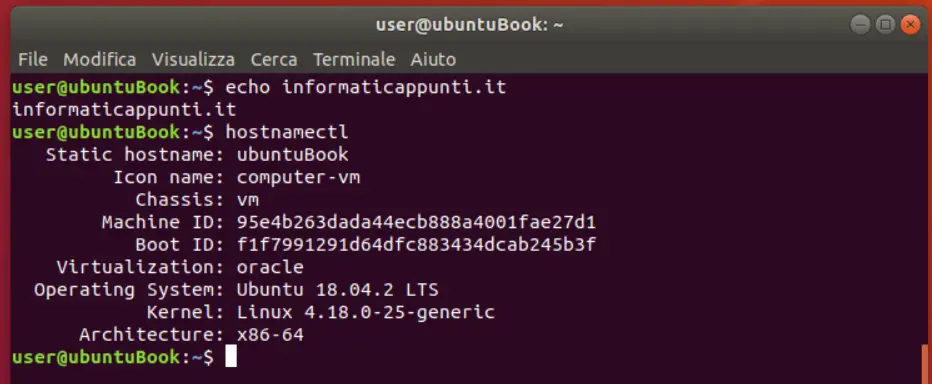
in questo caso l’hostname è ubuntuBook.
Cambiare l’hostname su ubuntu linux
Ora che abbiamo visto come visualizzare l’hostname del nostro computer, vediamo come fare per modificarlo. Utilizzeremo sempre il comando hostnamectl, ma questa volta aggiungeremo set-hostname, la sintassi è la seguente:
hostnamectl set-hostname <nuovo hostname>
Per esempio se volessimo cambiare l’hostname di un server e impostarlo su informaticappunti.it il comando sarebbe:
hostnamectl set-hostname informaticappunti.it
Una volta fatto, dovremo editare il file /etc/hosts affinché rispecchi i cambiamenti fatti.
vi /etc/hosts
Il file dovrebbe presentarsi simile a questo:
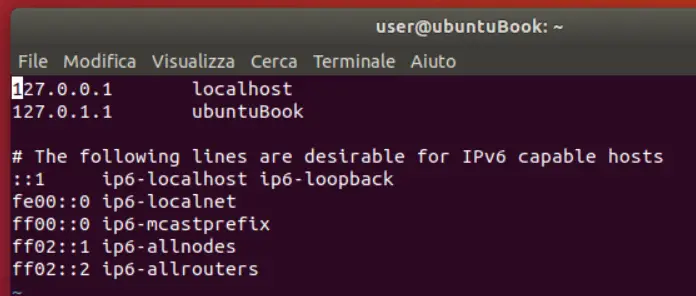
Dovremo sostituire il nuovo hostname in tutti i punti in cui troviamo il vecchio hostname (in questo caso solamente una volta nella seconda riga).
Verificare il cambiamento di hostname
Per verificare che l’hostname sia cambiato possiamo usare lo stesso comando che abbiamo usato prima per visualizzare l’hostname.
hostnamectl
A questo punto alla voce Static hostname dovremmo leggere il nuovo hostname appena configurato. Se non dovesse essere così possiamo provare a riavviare il pc in modo che tutta la configurazione, compreso l’hostname, venga riletta da capo e che tutti i servizi vengano Inizializzati con la nuova configurazione. Se neanche un riavvio dovesse bastare la cosa migliore è riprovare la procedura facendo attenzione che non vengano restituiti errori dai comandi eseguiti nel terminale.
Ulteriori informazioni potete consultare la pagina di ubuntu relativa a hostnamectl
